G-Maili konto muudab paljud veebis tehtavad asjad kiiremaks, sujuvamaks ja tõhusamaks. Näiteks saate automaatselt ka Google'i konto.

See tähendab, et teistele veebisaitidele või teenustele registreerumine muutub lihtsaks. Seetõttu on oluline, et kõik teie andmed oleksid turvalised ja kaitstud. G-Mail rakendab küll üsna keerukaid turvameetmeid, kuid see pole sugugi täiuslik.
Kuidas saate näiteks aru saada, kas keegi teine on teie G-Maili kontot kasutanud? Selles artiklis selgitame kõike ja näitame teile, kuidas end võrgus kaitsta.
Kuidas näha viimaseid aktiivseid kasutusviise
Põhjuseid, miks võite kahtlustada, et keegi teine kasutab teie G-Maili kontot, on palju. Google tuletab kasutajatele üsna visalt meelde, et nad peaksid alati valvel olema mis tahes murettekitava tegevuse suhtes.
Sageli võivad asjad, mis isegi ei tundu ebatavalised, olla turvarikkumise märgiks. Enamik neist sündmustest on seotud teie seadete ootamatute muudatustega.
Sellised asjad nagu automaatne meiliedastus on ootamatult seadistatud, kuid te ei mäleta seda teinud. Või näiteks äsja blokeeritud meiliaadressid. Üks räigemaid süütegusid oleks see, et teie nimi on ootamatult muutunud.
Enne kui kiirustate parooli muutma, peate kindlasti veidi uurima. Kas teadsite, et saate kontrollida oma G-Maili konto viimaseid aktiivseid seansse ja sisselogimisi? See on tõesti lihtne protsess ja me näitame teile, kuidas seda teha.
iPhone'ist või Androidist
iOS-i ja Androidi G-Maili rakendusel on lihtne ja intuitiivne kasutajaliides. Seetõttu on enamikul inimestel lihtsam oma seadmeid kasutades meile saata. Kuid mis puudutab seadeid ja Google'i konto haldamist, on rakendusel teatud piirangud.
Need piirangud kehtivad ka teie hiljutiste tegevuste kontrollimisel. Te ei pääse oma telefoni või tahvelarvutiga valikule „Üksikasjad” juurde. Selleks peate kasutama G-Maili veebiportaali.
Kuid on midagi mainimist, mis kehtib nii veebiportaali kui ka G-Maili rakenduse kohta – G-Mail kontrollib juba kahtlasi sisselogimisi.
Mitte ainult seda, vaid nad takistavad sisselogimist isegi siis, kui parool on õige, kui neil on kahtlusi sisselogimist üritava inimese identiteedi suhtes.
Saate automaatselt meili teemaga "Kahtlane sisselogimine on keelatud" ja seejärel saate "Kontrolli tegevust" ja vaadata, kas see on keegi, kellele olete samuti juurdepääsu andnud. Või kui see oli lihtsalt teie uuest asukohast.
Seda tegevust saate kontrollida oma G-Maili rakenduse või veebibrauseri abil. Ja kui te pole kindel, kas meil on tõesti Google'ilt, pöörake lihtsalt tähelepanu sellele, kas see küsib privaatset teavet või mitte.
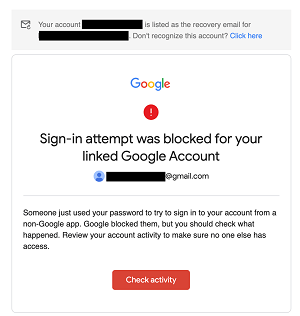
Arvutist või MAC-ist
Viimase aktiivse oleku kontrollimine on mobiilseadmega võimatu, kuid tunnete kergendust, kui teate, et veebibrauseri abil on selleks otsene viis. Tõenäoliselt on teil Chrome'iga lihtsam seda protsessi hallata, kuna need Google'i tootena ühilduvad.
Samm 1
Samuti on iga samm täpselt sama, olenemata sellest, kas olete arvuti või MAC-i kasutaja. Niisiis, mis on esimene asi, mida peate tegema? Loomulikult logige sisse oma G-Maili kontole. Kerige lehe lõpuni alla.

2. samm
Ekraani paremas alanurgas näete valikut "Üksikasjad". Klõpsake sellel ja avaneb uus aken.
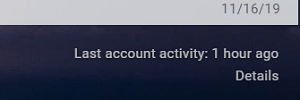
See aken näitab kõiki teie G-Maili konto tegevusi.
Näete teie ajavööndis kuvatavaid üksikasju, nagu „Juurdepääsu tüüp”, IP-aadress ja kuupäeva/kellaaja märk.
Samuti saate võimaluse korral klõpsata valikul „Kuva üksikasjad”. See annab teile rohkem teavet selle konkreetse seansi jaoks kasutatud brauserite tüübi ja mõne muu üksikasja kohta.
Kui soovite rohkem teada saada, võite valida ka valiku „Turvakontroll”, mis viib teid teise aknasse.
Seal on teil võimalus kontrollida kõiki oma G-Maili turvalisuse üksikasju.
Samuti pidage meeles, et G-Mail kuvab teie samaaegse seansi teabe. Kuid ärge kartke, kui see ei registreeri seda kohe. See võib sageli võtta paar minutit.
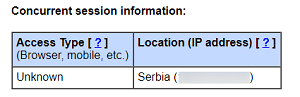
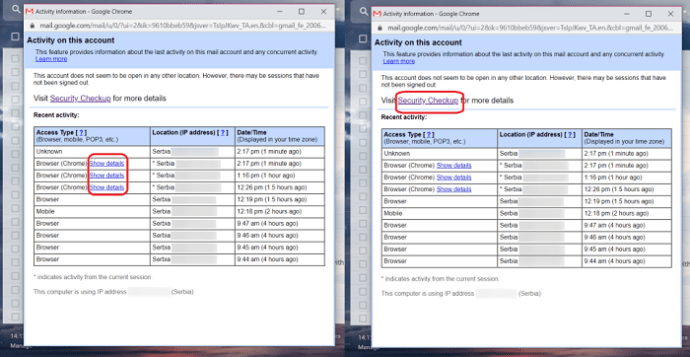
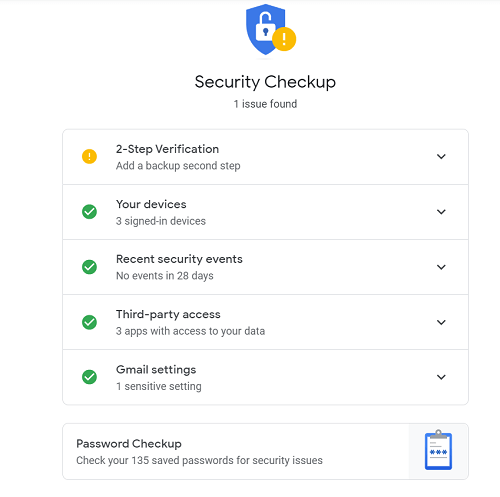
Leht Viimane kontotegevus näitab ka seda, kas volitatud rakendusel on hiljuti olnud juurdepääs teie G-Mailile. See ei pruugi alati öelda, milline rakendus on kõne all, kuid teil on IP-aadress ning kellaaja ja kuupäeva tempel.
Oma G-Maili konto parimate turvameetmete rakendamiseks on oluline olla kursis üksikasjadega, nagu millised rakendused on sellele juurde pääsenud.
Mõned veebisaidid küsivad turunduseesmärkidel juurdepääsu teie e-posti kontole ja luba teie meilide lugemiseks. Ja arusaadavalt pole enamik inimesi sellega rahul.
Kuidas kõikidest muudest seadmetest välja logida
Kui olete harjunud oma G-Maili kontole sisse logima paljudest erinevatest seadmetest, võib teie viimase kontotegevuse lehel olla palju sisselogimisseansse.
Kui te pole kindlasti välja loginud ja isegi veendunud, et meiliaadress ja parool unustati, riskite sellega, et teised saavad teie meilile juurdepääsu. Tõsi, parooli jagamises kellegagi, keda usaldate, pole midagi valesti.
Probleem ilmneb siis, kui sisselogimisseansid muutuvad näiteks teie või kellegi teise telefoni kaotamise kohustuseks.
Kui näete brauseris või mobiilseadmes mõnda tegevusseanssi, mida te ei tunne, on kõige parem neist kõigist välja logida. Aga kuidas sa seda teed? Ja kuidas see protsess välja näeb, kui kasutate telefoni või arvutit?
iPhone'ist või Androidist
G-Maili rakendusel ei pruugi olla suvandit „Üksikasjad”, kus saate iga viimast seanssi hoolikalt uurida. Kuid see ei tähenda, et te ei saa kontrollida, millised seadmed on teie Google'i kontoga ühendatud.
Google'i kontol on kõigi ühendatud seadmete loend, mille saate üle vaadata, et näha, kas te ei tunne mõnda neist ära. Telefoni kasutades saate seda teha järgmiselt.
- Avage oma telefonis rakendus G-Mail.
- Klõpsake ekraani vasakus ülanurgas suvandil "Menüü".
- Kerige lõpuni alla ja valige "Seaded".
- Kui teil on mitu G-Maili kontot, puudutage seda, mida soovite kontrollida.
- Nüüd valige "Halda oma Google'i kontot".
- Seejärel valige vahekaart "Turvalisus". Ja kerige alla, et valida "Teie seadmed".
- Näete kõigi ühendatud seadmete loendit ja seda, kas see on telefon, tahvelarvuti või arvuti.
- Saate valida „Rohkem üksikasju”, et saada lisateavet selle seadme viimase tegevuse ja IP-aadressi kohta.
Kuid kõige asjakohasem on see, et siin saate igast seadmest käsitsi välja logida. Näete seadme nime all valikut "Logi välja". Ainus kord, kui see valik puudub, on siis, kui otsite praegu kasutatava seadme üksikasju.
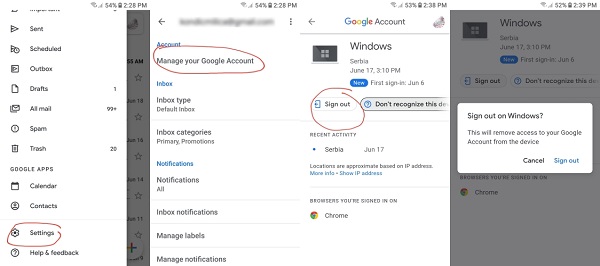
Lõpuks peate oma valiku kinnitama, valides uuesti valiku „Logi välja”.
Kui aga vaatate oma Google'i konto jaotises „Turvalisus” seadme seadeid, saate märgistada ka kõik seadmed, mida te ei tunne. Vahetult valiku „Logi välja” kõrval näete küsimust „Kas te ei tunne seda seadet ära?”.
Sellel klõpsates palub G-Mail kohe parooli muuta. Ja logib teid automaatselt välja kõikidest muudest seadmetest, välja arvatud sellest, mida praegu kasutate.
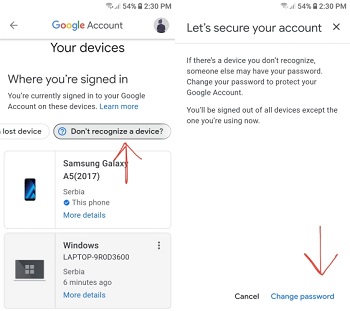
PC-st või Macist
Kui eelistate seda arvuti asemel, on see täiesti hea. Paljud inimesed leiavad, et nii on turvaprobleemidega tegelemine palju mugavam.
Hea uudis on see, et protsess näeb välja peaaegu sama. Kõik, mida pead tegema, on klõpsata oma G-Maili profiilipildil ja valida "Halda minu Google'i kontot".
Seal saate järgida kõiki samu samme, kuid need asuvad ekraani vasakus servas. Samuti näete, millised seadmed on praegu sisse ja millised välja logitud.
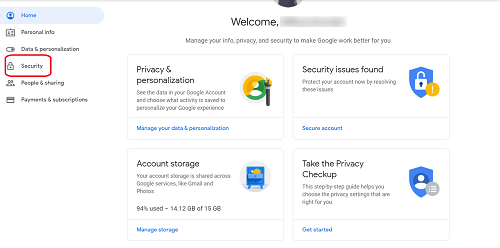
Turvameetmed
Niisiis, mida peaksite tegema, kui keegi teine on teie G-Maili kontot kasutanud? See pole seda tüüpi asi, mida saate hõlpsalt libiseda.
Võite võtta mõned turvameetmed, kuid kõige olulisem on parooli muutmine.
Ja teine on käivitada oma seadmes viirusetõrjekontroll, et näha, kas viirus on teie seadmes ja G-Mailis kaost põhjustanud.
Kuid peaksite olema väga tähelepanelik ka sellele, kellega oma parooli jagate. Ja kui teie sülearvuti või telefon kunagi varastatakse või kaob, võtke kohe kindlasti kasutusele teatud meetmed.
Samuti saate alati kontrollida, kas Google on leidnud hiljutisi kahtlaseid tegevusi ja lahendanud selle probleemi teie eest. Lihtsalt avage jaotises "Google'i konto haldamine" valik "Turvalisus" ja seejärel valik "Hiljutine turbetegevus".
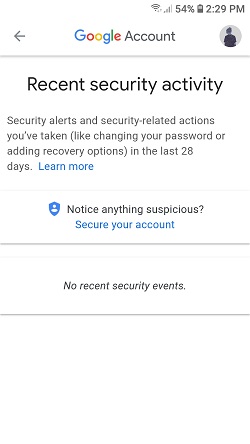
Muutke oma salasõna
Saate muuta oma G-Maili konto parooli arvuti või mobiilseadme abil. Google küsib teilt alati lisateavet, sest nad soovitavad teil oma konto turvalisemaks muutmiseks rakendada kaheastmelist kinnitamisprotsessi.
See tähendab, et annate neile ka teise e-posti aadressi ja sageli ka oma telefoninumbri. Seejärel saadab kinnitusprotsess teile SMS-i teel sisselogimiskoodi. Kuid vaatame, kuidas saate oma G-Maili parooli muuta:
- Liikuge uuesti valikule „Google'i konto haldamine”.
- Lülitage vahekaart Turvalisus sisse ja seejärel valige "Parool".
- Google palub teil esmalt sisse logida oma praeguse parooliga.
- Seejärel saate kinnitamiseks oma uue parooli kaks korda sisestada.
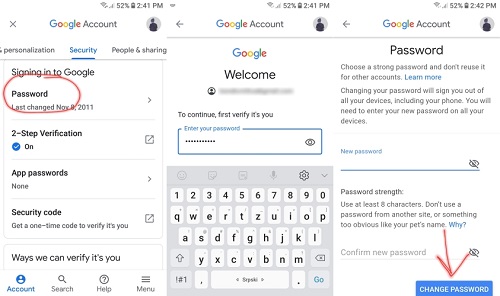
G-Mail tuletab teile meelde, et peate kasutama vähemalt kaheksat tähemärki ja mitte midagi liiga ilmset.
Samuti on mõistlik vältida parooli kasutamist, mis teil juba mõnel muul meilil või veebisaidil on. Samuti on väga soovitatav kasutada numbrite ja tähtede kombinatsiooni.
Käivitage viirusetõrje
Viimane samm on seadmes viirusetõrje skannimine. Skaneerimine võib paljastada, et teil on kogu aeg viirus olnud. Ja see oli süüdi kogu teie G-Maili konto ebatavalises ja kahtlases tegevuses.
Siin on asi, Google on meilisõnumite viiruste kontrollimisel üsna hoolikas. See teeb seda nii sissetulevate kui ka väljaminevate kirjade puhul. Tõenäoliselt olete näinud hoiatust, kui lisate midagi, mille päritolu pole kinnitatud.
Ja teatud e-kiri märgitakse ebaturvaliseks, nii et G-Mail ei laadi manuseid alla. See kõik on teie enda huvides. Kuid G-Mail ei saa iga rikkumist ära hoida ja seetõttu võib kvaliteetsesse viirusetõrjetarkvarasse investeerimine osutuda kasulikuks.
Tarkvara kontrollib, otsib viirused ja aitab teil need ohutult kustutada. Seejärel saate jätkata oma G-Maili konto kasutamist, ilma pahavara pärast muretsemata.
Lõplik Mõte
See võib olla stressirohke, muretsedes selle pärast, kas keegi teine kasutab teie G-Maili kontot või mitte. Lõppude lõpuks on seal tavaliselt kõik olulised meilid salvestatud. Ja sageli tundlikku teavet teie töö või isikliku elu kohta.
On murettekitav mõelda, et kellelgi teisel on sellele juurdepääs ilma teie loata. Seetõttu on mõistlik teada, kuidas kontrollida hiljutist tegevust ja logida välja tundmatutest seadmetest. Ja nagu Google teile sageli meelde tuletab, veenduge, et teie parool oleks kuulikindel.
Kas olete kunagi märganud G-Mailis kahtlast tegevust? Andke meile teada allpool olevas kommentaaride jaotises.









